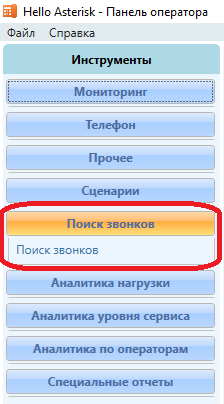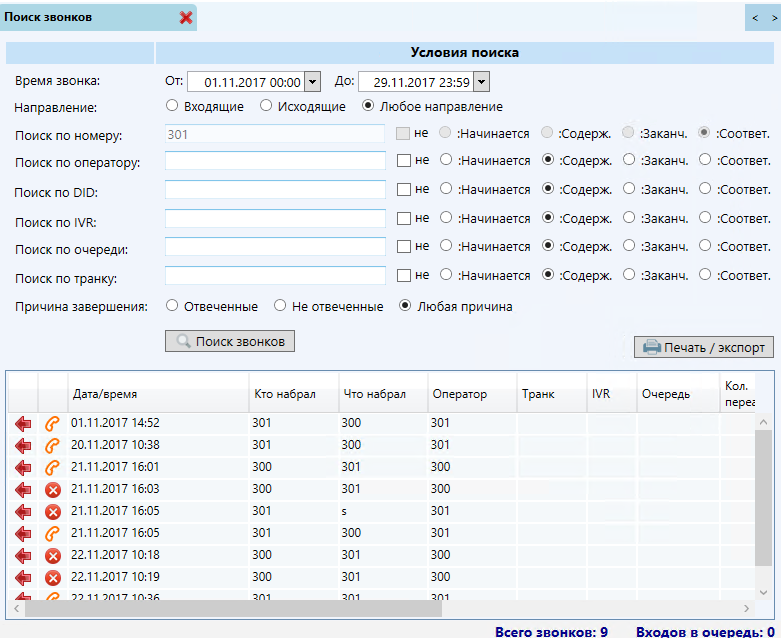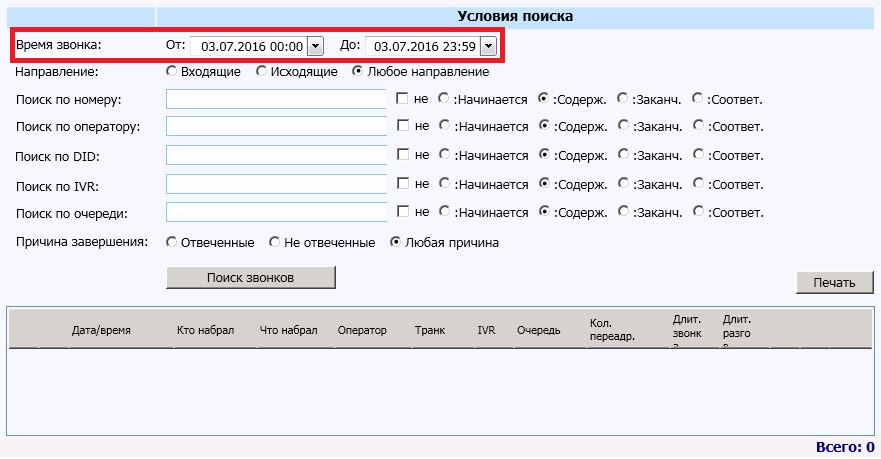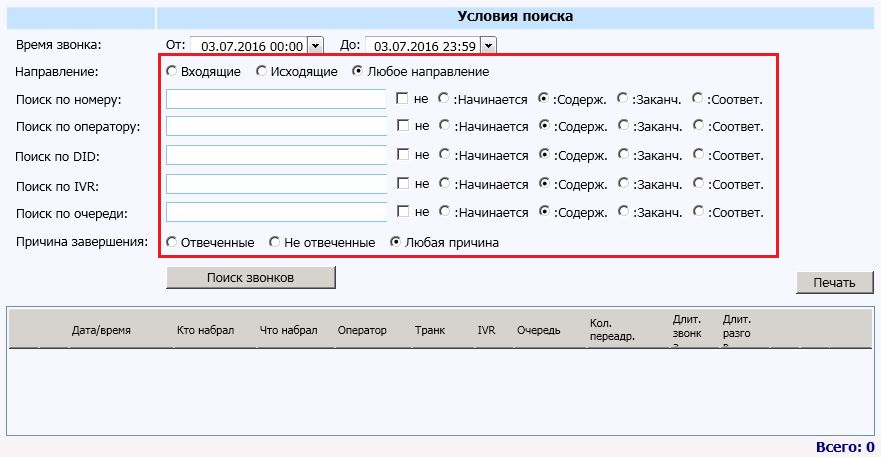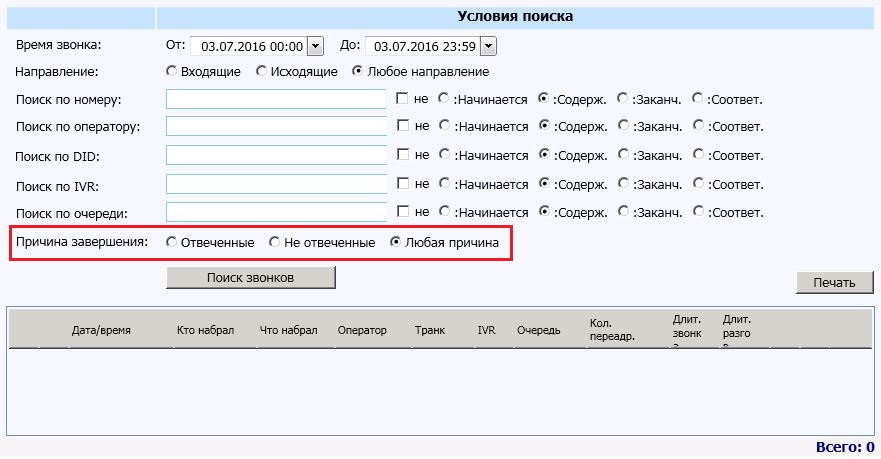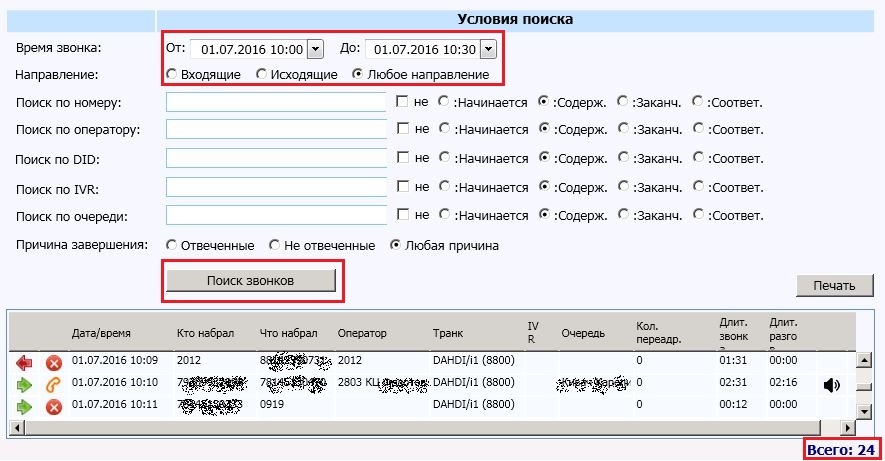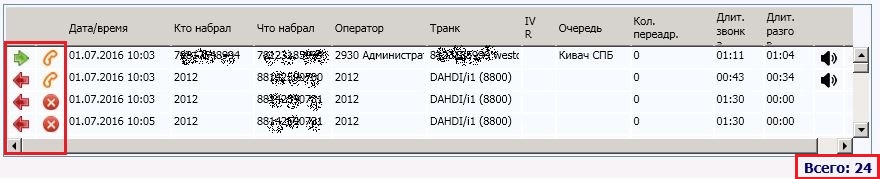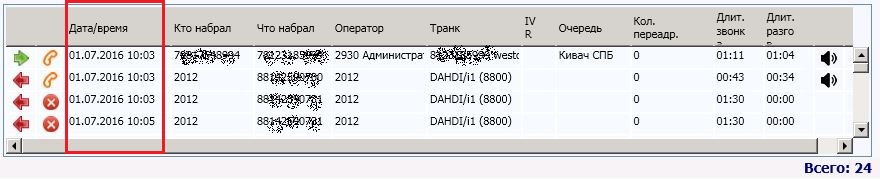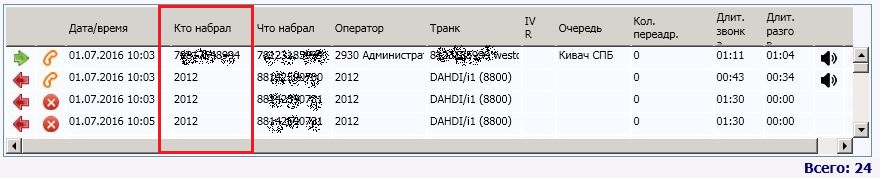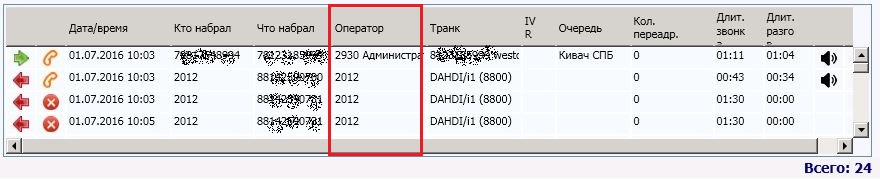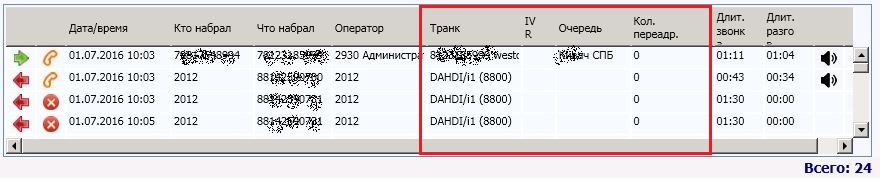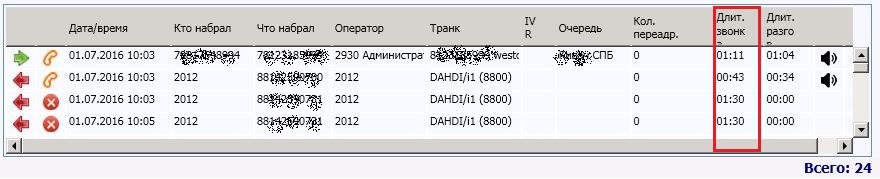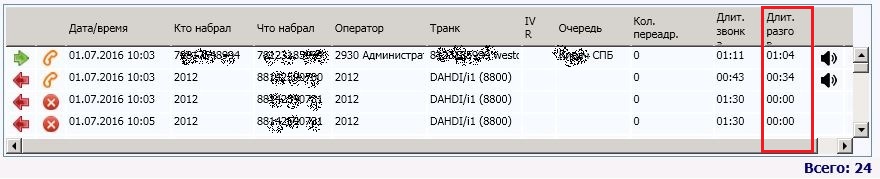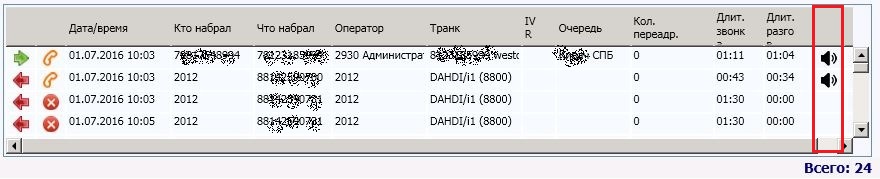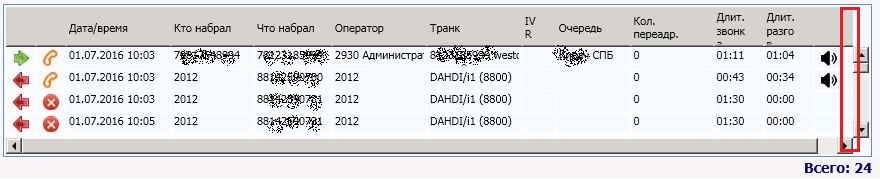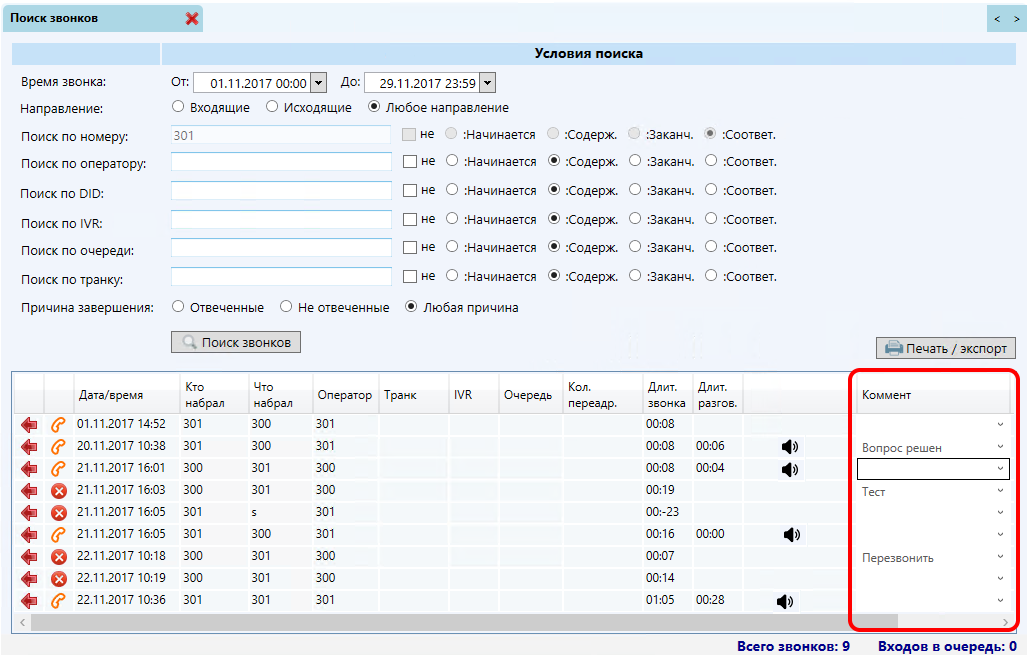Поиск звонков новый — различия между версиями
Maria (обсуждение | вклад) (→Примеры поиска звонков) |
Maria (обсуждение | вклад) (→Примеры поиска звонков) |
||
| (не показано 17 промежуточных версий 2 участников) | |||
| Строка 1: | Строка 1: | ||
{|cellpadding="10" cellspacing="0" border="0" | {|cellpadding="10" cellspacing="0" border="0" | ||
| − | | |ОГЛАВЛЕНИЕ]] | + | | [[Работа оператора и супервизора в программе|ОГЛАВЛЕНИЕ]] |
| − | ||- | + | | [[Суфлирование другому оператору|ПРЕДЫДУЩИЙ МАТЕРИАЛ: Суфлирование другому оператору]] |
| + | | | ||
| + | |- | ||
|} | |} | ||
| + | |||
__TOC__ | __TOC__ | ||
| Строка 13: | Строка 16: | ||
Интерфейс Поиска звонков: | Интерфейс Поиска звонков: | ||
| − | [[Файл: | + | [[Файл:HAP54.png|center]] |
Элементы поиска звонков: Промежуток дат и времени, за которое Вы хотите произвести поиск: | Элементы поиска звонков: Промежуток дат и времени, за которое Вы хотите произвести поиск: | ||
| Строка 38: | Строка 41: | ||
== Примеры поиска звонков == | == Примеры поиска звонков == | ||
| − | Поиск звонков, прошедших через АТС за период времени''' с 10:00 до 10:30 1 июля. | + | '''Поиск звонков, прошедших через АТС за период времени''' с 10:00 до 10:30 1 июля.''' |
Для этого в строке "Время звонка" в полях "От" и "До" Выставляем 1 июля, а время выставляем от 10:00 до 10:30. | Для этого в строке "Время звонка" в полях "От" и "До" Выставляем 1 июля, а время выставляем от 10:00 до 10:30. | ||
| Строка 48: | Строка 51: | ||
'''Какие данные выводит нам поиск звонков:''' | '''Какие данные выводит нам поиск звонков:''' | ||
| − | В правом нижнем углу программы мы видим количество звонков прошедших, через АТС за указанный промежуток времени. | + | '''В правом нижнем углу программы мы видим количество звонков прошедших, через АТС за указанный промежуток времени и количество входов в очередь.''' |
| − | В левой части мы видим направление звонка и его статус: | + | '''В левой части мы видим направление звонка и его статус:''' |
Красная стрелочка влево - исходящий звонок | Красная стрелочка влево - исходящий звонок | ||
| Строка 66: | Строка 69: | ||
| − | Дата и время звонка: | + | '''Дата и время звонка:''' |
[[Файл:Newsearchcalls7.JPG|center]] | [[Файл:Newsearchcalls7.JPG|center]] | ||
| − | Номер абонента, который совершил звонок: | + | '''Номер абонента, который совершил звонок:''' |
Это может быть, как внутренний, так и внешний номер (номер клиента), все зависит от параметров поиска, которые вы задали. | Это может быть, как внутренний, так и внешний номер (номер клиента), все зависит от параметров поиска, которые вы задали. | ||
[[Файл:Newsearchcalls8.JPG|center]] | [[Файл:Newsearchcalls8.JPG|center]] | ||
| − | Набранный клиентом номер Вашего городского телефона или же номер, клиента, который набрал оператор | + | '''Набранный клиентом номер Вашего городского телефона или же номер, клиента, который набрал оператор:''' |
[[Файл:Newsearchcalls9.JPG|center]] | [[Файл:Newsearchcalls9.JPG|center]] | ||
| + | |||
| + | '''Внутренний номер оператора, на которого пришел звонок или же номер оператора, который совершил исходящий звонок:''' | ||
| + | |||
| + | [[Файл:Newsearchcalls10.JPG|center]] | ||
| + | |||
| + | '''На какой транк пришел звонок,''' | ||
| + | |||
| + | '''какую IVR прослушал абонент,''' | ||
| + | |||
| + | '''в какую/какие очереди был направлен звонок,''' | ||
| + | |||
| + | '''сколько раз был переадресован звонок''' | ||
| + | |||
| + | Вы можете увидеть в данной секции: | ||
| + | |||
| + | [[Файл:Newsearchcalls11.JPG|center]] | ||
| + | |||
| + | '''Длительность звонка:''' | ||
| + | Время, проведенное абонентом на линии (включая ожидание и разговор с оператором или вызываемым абонентом) | ||
| + | |||
| + | [[Файл:Newsearchcalls12.JPG|center]] | ||
| + | |||
| + | '''Длительность разговора:''' | ||
| + | Время, разговора с оператором или вызываемым абонентом | ||
| + | [[Файл:Newsearchcalls13.JPG|center]] | ||
| + | |||
| + | '''Ссылка на файл записи разговора:''' | ||
| + | [[Файл:Newsearchcalls14.JPG|center]] | ||
| + | |||
| + | '''Ссылка на просмотр событий звонка''' (Техническая информация для Администратора системы): | ||
| + | [[Файл:Newsearchcalls15.JPG|center]] | ||
| + | |||
| + | '''Комментарий к звонку''': | ||
| + | [[Файл:HAP64_2.png|center]] | ||
| + | |||
| + | ==Видео обзор Поиск звонков новый и статистика в Астериск (Asterisk)== | ||
| + | |||
| + | В данном видео обзоре более подробно демонстрируются возможности нового поиска звонков с разбором различных ситуаций. | ||
| + | |||
| + | [https://www.youtube.com/watch?v=e06_2FvFpg0 Посмотреть "Видео обзор Поиск звонков новый и статистика в Астериск" можно по этой ссылке] | ||
| + | |||
| + | |||
| + | |||
| + | {|cellpadding="10" cellspacing="0" border="0" | ||
| + | | [[Работа оператора и супервизора в программе|ОГЛАВЛЕНИЕ]] | ||
| + | | [[Суфлирование другому оператору|ПРЕДЫДУЩИЙ МАТЕРИАЛ: Суфлирование другому оператору]] | ||
| + | | | ||
| + | |- | ||
| + | |} | ||
Текущая версия на 18:24, 29 ноября 2017
| ОГЛАВЛЕНИЕ | ПРЕДЫДУЩИЙ МАТЕРИАЛ: Суфлирование другому оператору |
Содержание
Как открыть поиск звонков
Чтобы открыть Поиск звонков, Вам нужно раскрыть секцию "Поиск звонков". Секция находится в левой части окна программы "HelloAsterisk Panel":
Интерфейс Поиска звонков:
Элементы поиска звонков: Промежуток дат и времени, за которое Вы хотите произвести поиск:
Дополнительные фильтры:
Поиск по номеру: Производится поиск входящих и исходящих звонков по указанному номеру или части номера в следующих столбцах: Оператор, Кто набрал, Что набрал.
Поиск по оператору: Поиск входящих и исходящих звонков по столбцу “оператор”.
Поиск по DID: Поиск входящих звонков по номеру в столбце DID.
Поиск по IVR: Поиск входящих звонков по псевдониму или номеру IVR.
Поиск по очереди: Поиск по псевдониму или номеру очереди.
Причина завершения звонка (любая, отвеченный звонок, не отвеченный звонок)
Примеры поиска звонков
Поиск звонков, прошедших через АТС за период времени с 10:00 до 10:30 1 июля.
Для этого в строке "Время звонка" в полях "От" и "До" Выставляем 1 июля, а время выставляем от 10:00 до 10:30.
И нажимаем "Поиск звонков":
Какие данные выводит нам поиск звонков:
В правом нижнем углу программы мы видим количество звонков прошедших, через АТС за указанный промежуток времени и количество входов в очередь.
В левой части мы видим направление звонка и его статус:
Красная стрелочка влево - исходящий звонок
Зеленая стрелочка вправо - входящий звонок
Красная и зеленая стрелки вместе - транзитный звонок или номер не известен (такое бывает редко, если у вас все звонки транзитные, то значит вы скорее всего загрузили не все пиры Настройка отображения внутренних номеров)
Красный круг - не отвеченный звонок
Оранжевая трубка - отвеченный звонок
Дата и время звонка:
Номер абонента, который совершил звонок: Это может быть, как внутренний, так и внешний номер (номер клиента), все зависит от параметров поиска, которые вы задали.
Набранный клиентом номер Вашего городского телефона или же номер, клиента, который набрал оператор:
Внутренний номер оператора, на которого пришел звонок или же номер оператора, который совершил исходящий звонок:
На какой транк пришел звонок,
какую IVR прослушал абонент,
в какую/какие очереди был направлен звонок,
сколько раз был переадресован звонок
Вы можете увидеть в данной секции:
Длительность звонка: Время, проведенное абонентом на линии (включая ожидание и разговор с оператором или вызываемым абонентом)
Длительность разговора: Время, разговора с оператором или вызываемым абонентом
Ссылка на файл записи разговора:
Ссылка на просмотр событий звонка (Техническая информация для Администратора системы):
Комментарий к звонку:
Видео обзор Поиск звонков новый и статистика в Астериск (Asterisk)
В данном видео обзоре более подробно демонстрируются возможности нового поиска звонков с разбором различных ситуаций.
Посмотреть "Видео обзор Поиск звонков новый и статистика в Астериск" можно по этой ссылке
| ОГЛАВЛЕНИЕ | ПРЕДЫДУЩИЙ МАТЕРИАЛ: Суфлирование другому оператору |